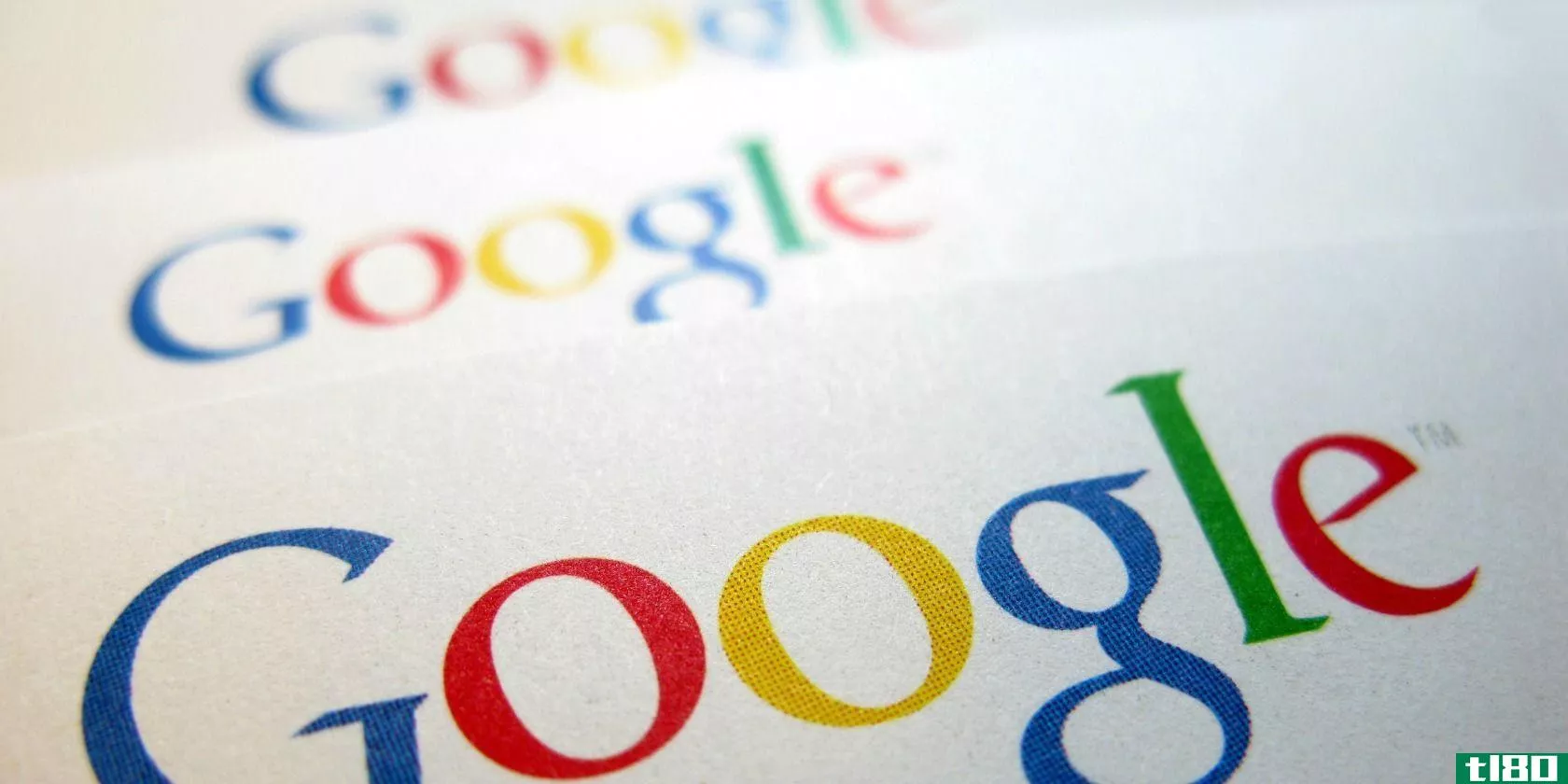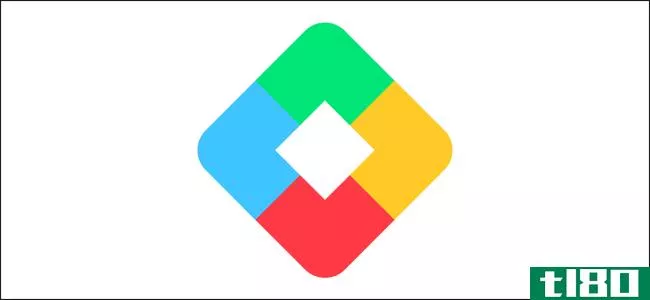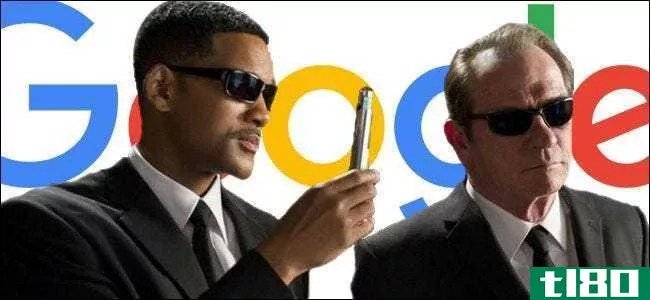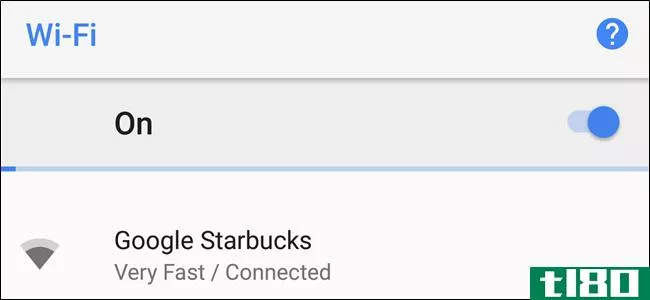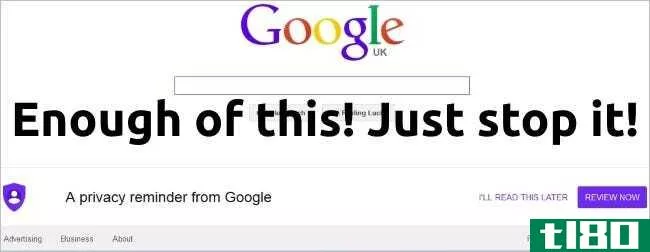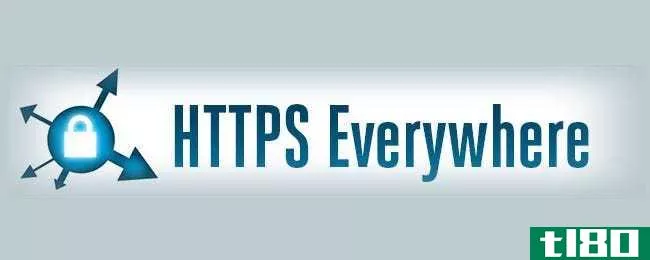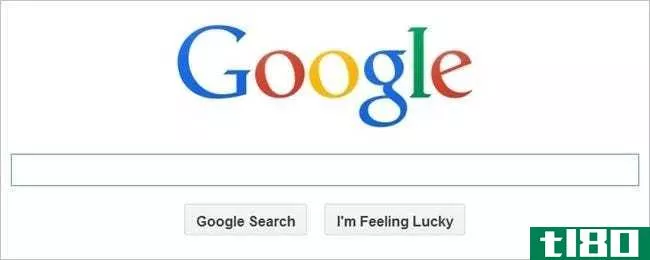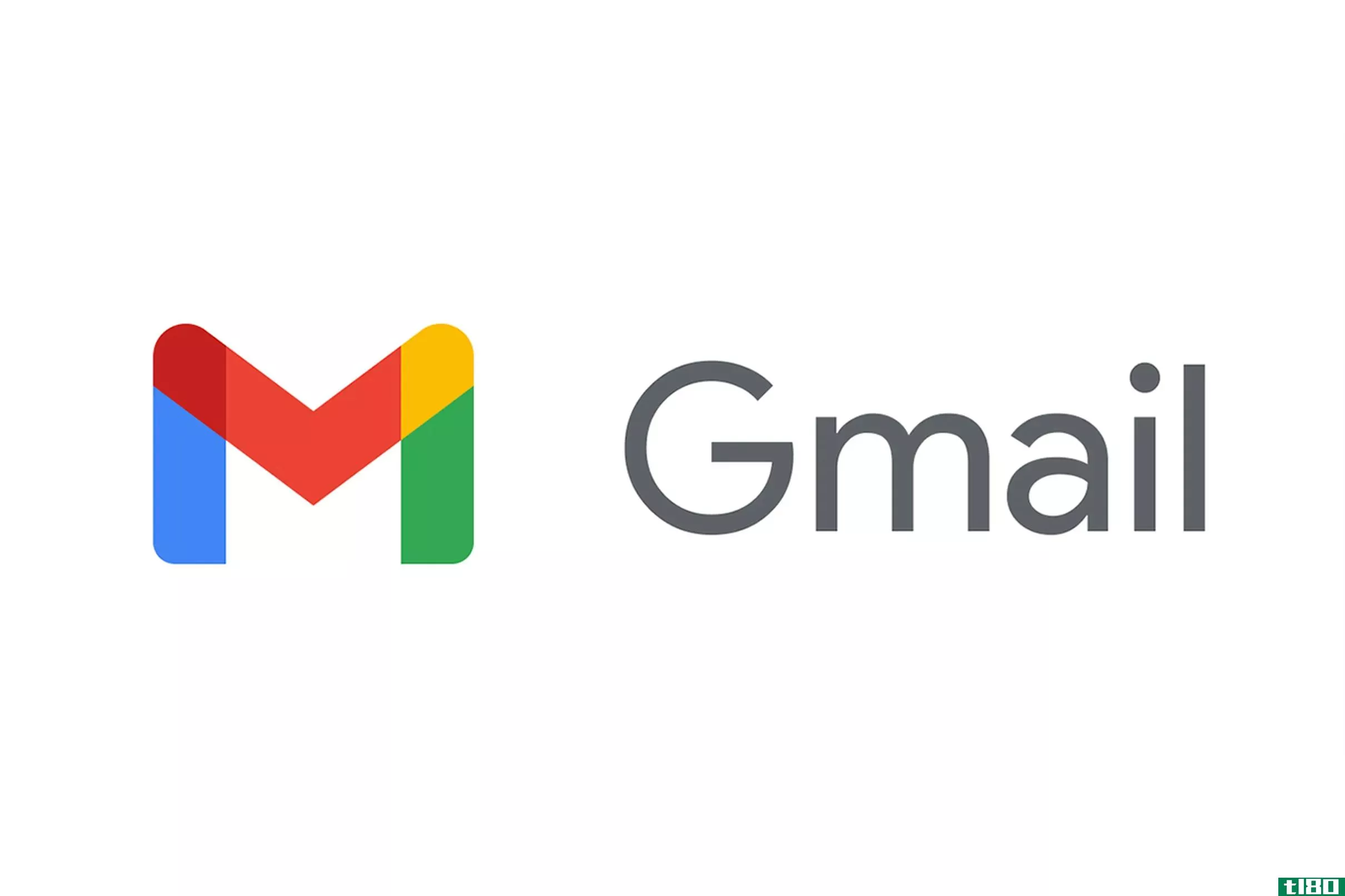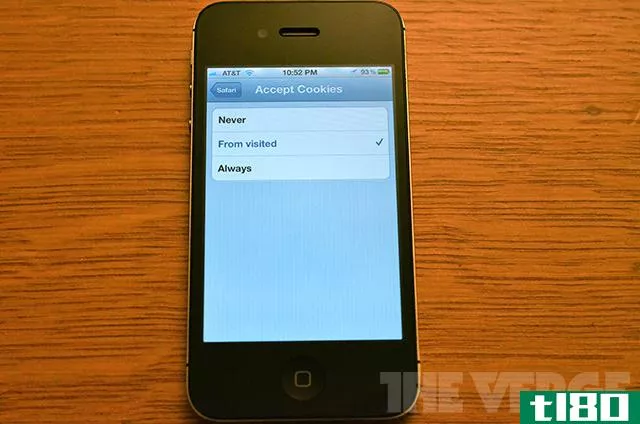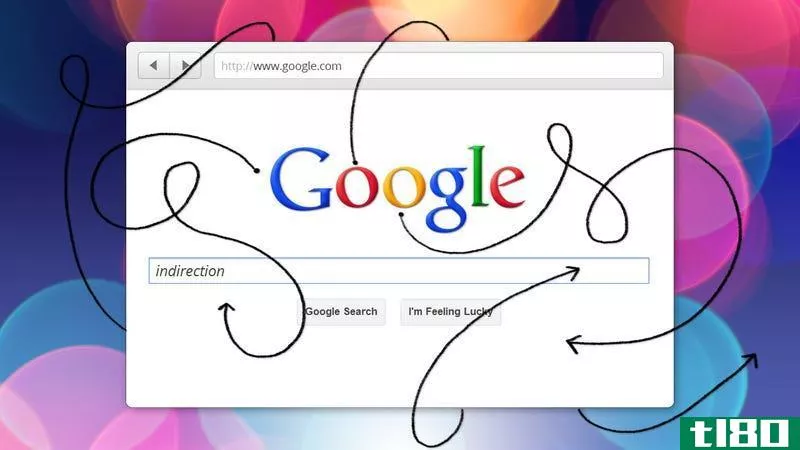如何使用谷歌(use google)
第1部分第1部分(共5部分):如何使用gmail发送和接收邮件
- 1登录您的谷歌帐户。您可以从谷歌搜索引擎顶部的菜单栏访问Gmail主页。您需要使用您的Google帐户登录才能访问您的Gmail收件箱。
- 2浏览你的电子邮件。您的收件箱将自动排序为选项卡。默认选项卡是主选项卡、社交选项卡和促销选项卡。您可以添加更新和论坛选项卡以进一步排序电子邮件。主要是人与人之间的私人电子邮件。社交邮件是来自Facebook和Twitter等社交网络服务的电子邮件。促销是您从已注册的营销部门收到的电子邮件。
- 3查看电子邮件对话。对电子邮件的任何回复都被分组到一个单独的对话中。最新的回复将首先显示,对话中以前的电子邮件可以使用展开图标展开。
- 4存档旧邮件。您可以将较旧的邮件发送到存档以存储它们,但不要将它们弄乱收件箱。存档邮件可以在左侧菜单的“所有邮件”标签中找到。如果有人回复存档邮件,对话将移回您的收件箱。
- 5删除你不需要的电子邮件。虽然谷歌提供了大量的免费存储空间,但您可能希望删除邮件以释放一些空间。选择要删除的邮件,然后单击垃圾桶项目。这些电子邮件将在30天后被永久删除。
- 6星重要邮件。你可以在你想记住的邮件中加上一颗星。这将用星号图标标记电子邮件,您可以使用左侧菜单仅浏览带星号的电子邮件。使用此标记您需要稍后重播的电子邮件,或您不想挖掘的电子邮件。通过单击“齿轮”菜单并选择“设置”,可以添加更多图标。在“常规”选项卡中,查找“星形”部分。将图标拖动到要添加的正在使用的位置。添加后,在电子邮件中多次单击星形图标以滚动浏览可用图标。
- 7使用标签对邮件进行排序。在“设置”菜单中,单击“标签”选项卡。在这里,您可以浏览先前存在的标签,这些标签将列在Gmail的左侧菜单中。单击“创建新标签”按钮创建新标签。单击“过滤器”按钮创建一个规则,将传入邮件按您创建的标签进行排序。单击“创建新过滤器”链接以设置新规则。您可以根据电子邮件的发件人、收件人、主题中的单词和正文中的单词设置过滤器。指定过滤器后,单击“使用此搜索创建过滤器”。将规则应用于筛选器。设置过滤器后,选中“应用标签:”框并选择所需的标签。如果您希望它直接进入标签而不出现在收件箱中,请选中“跳过收件箱”框。
- 8撰写电子邮件。要编写电子邮件,请单击左侧菜单顶部的红色撰写按钮。将打开一个新的消息窗口。在“收件人”字段中输入地址。如果您将此人另存为联系人,则可以输入他们的姓名并从出现的下拉菜单中选择他们。“抄送”将向其他收件人发送一份副本。“密件抄送”将在其他收件人不知情的情况下将副本发送给其他收件人。如果您有多个帐户链接到您的Gmail帐户,您可以通过单击“发件人”字段中您地址旁边的箭头来选择要从哪个帐户发送邮件。您可以通过单击“发送”按钮旁边的“A”按钮更改文本格式。这将打开一个小菜单,允许您更改字体、大小、颜色以及创建列表和缩进。您可以通过单击回形针图标将文件附加到电子邮件。这将打开一个窗口,允许您浏览计算机以查找要附加的文件。附加文件的文件大小限制为25MB。您可以通过将鼠标悬停在+符号上并单击$图标,使用谷歌钱包汇款。谷歌会要求你验证你的身份,如果你还没有。您也可以通过将鼠标悬停在+符号上,将图像和Google Drive文档插入电子邮件。
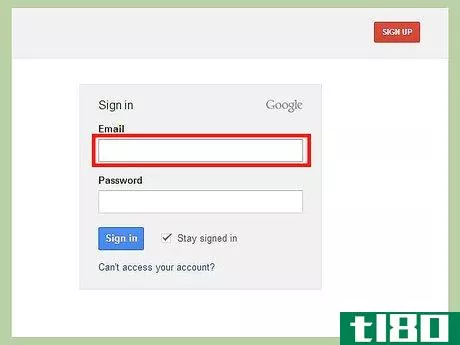
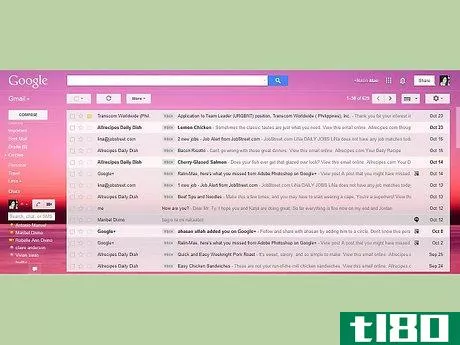
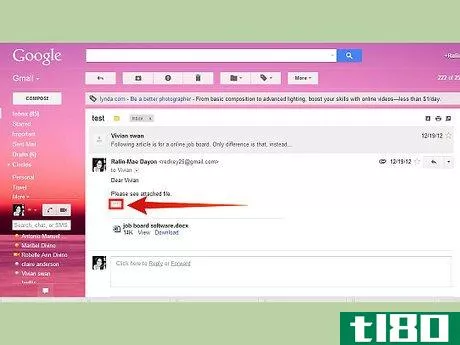
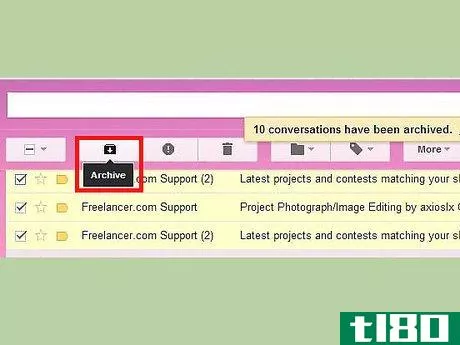
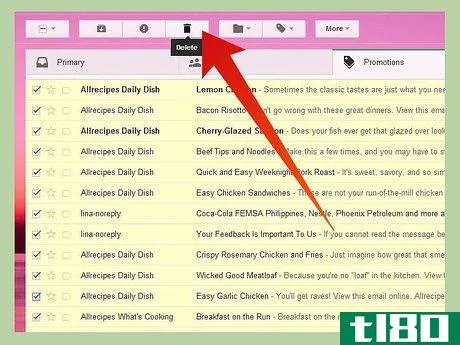
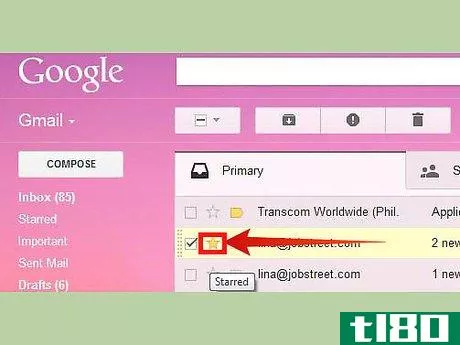
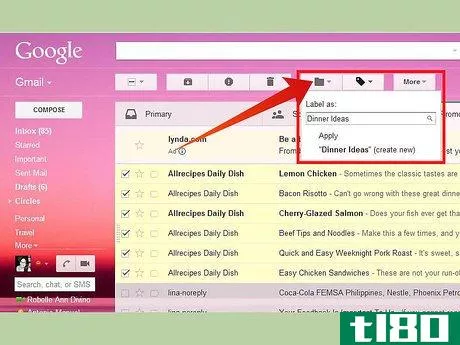
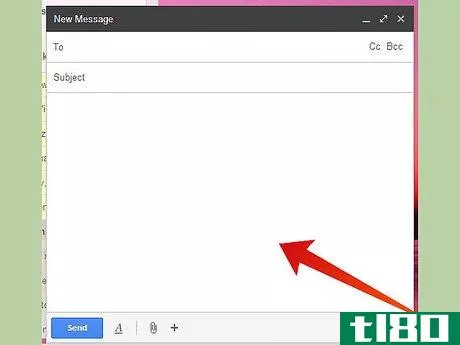
第2部分第2部分(共5部分):如何使用google drive创建和共享文件
- 1打开谷歌硬盘。您可以从谷歌网站上方的顶部菜单栏访问它。谷歌硬盘取代了谷歌文档,但共享了很多相同的功能。您可以创建、编辑和共享文档,还可以存储计算机中的文件,以便在任何地方访问。您需要使用您的Google帐户登录。Google Drive对所有Google帐户都是免费的。
- 2创建新文档。单击红色的“创建”按钮以启动新文档。将打开一个列表,允许您从文字处理文档、电子表格、演示文稿或图形中进行选择。您可以通过单击列表底部的“连接更多应用”按钮添加更多功能。您可以浏览来自谷歌以及第三方开发者的其他附加组件。
- 3编辑新文档。一旦选择了格式,就可以开始编辑文档。单击顶部的标题进行更改。使用工具栏进行格式调整。工具栏选项将根据您创建的文件类型而更改。所有更改都会在工作时自动保存。
- 4下载文档。如果要将文档下载到计算机,请单击“文件”,然后选择“下载为”。您将获得一个文件格式选项。选择与您使用的程序匹配的程序。
- 5共享文档。您可以通过单击文件并选择“共享…”与其他Google Drive用户共享文档。这将打开共享设置。在这里,您可以将人员添加到合作者列表中,并使用Facebook和Twitter等流行服务链接到文档。
- 6从计算机上传文件。您可以将要备份的文件从计算机上载到Google Drive。单击“创建”按钮旁边的红色上载按钮。您可以选择上载单个文件或整个文件夹。任何文件类型都可以上传到Google Drive。某些文件(如Word文档)可以通过单击“上载”窗口中的“设置”菜单转换为Google文档。您上传的文档将添加到您的Google驱动器列表中。您可以为您的计算机下载Google Drive程序,该程序将允许您创建一个与硬盘自动同步的共享文件夹。单击“将驱动器连接到桌面”按钮下载。所有免费的谷歌硬盘账户都有15GB的存储空间(在所有谷歌服务中共享)。如果空间不足,可以删除不需要的文件和电子邮件,或者每月从谷歌购买更多存储空间。
- 7创建文件夹以对文件进行排序。单击Google Drive顶部的添加文件夹按钮创建自定义文件夹。然后,您可以将文件拖放到文件夹中,从而清理驱动器界面。
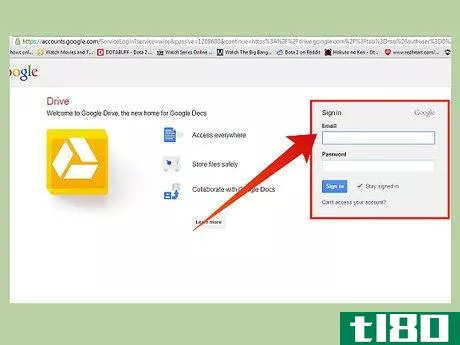

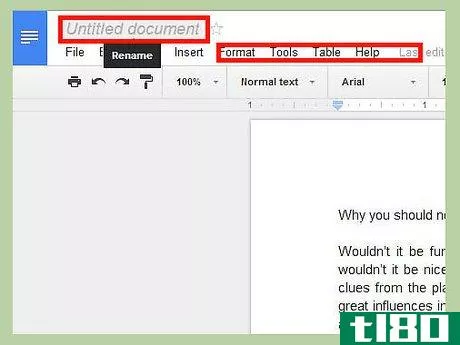
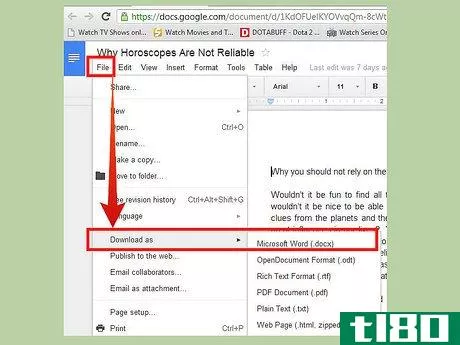
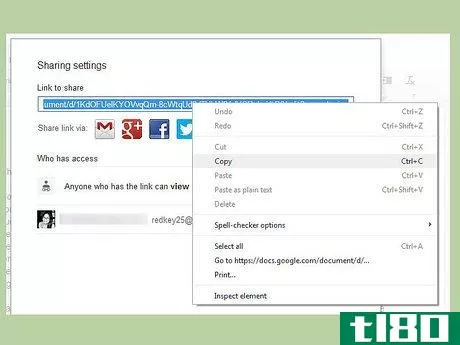
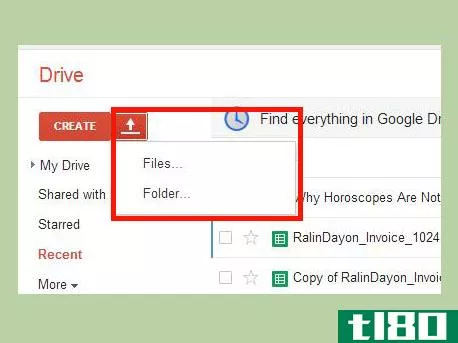
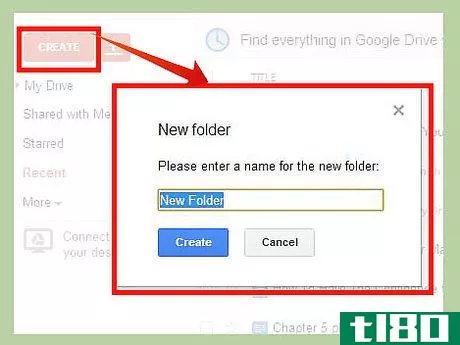
第3部分第3部分,共5部分:如何使用谷歌搜索网页
- 1转到谷歌主页,输入您的搜索。以不同方式格式化搜索将影响您收到的结果。尽量让搜索词保持简单,以获得最佳结果。用重要的词搜索,并省略问题。“我觉得很幸运”按钮将直接带您进入第一个搜索结果。尝试使用你正在寻找的网站将使用的词语。例如,如果你的牙齿痛,搜索“牙痛”而不是“我的牙痛”。这将产生更多信息量的网站。如果您需要精确的搜索结果,请在其周围加上引号。这将使谷歌只搜索引号中的确切单词或短语。例如,如果你输入了巧克力饼干,没有引号,谷歌会找到任何包含“巧克力”或“饼干”的页面(但包含这两个词的页面最终会在结果中占据更高的位置)。如果你在搜索中加入“巧克力饼干”,它将只搜索包含该短语的页面。使用破折号从搜索中排除单词。将破折号放在要排除的单词前面。这将允许您删除不需要的搜索结果。输入方程式以查看计算结果作为第一个条目。这将打开谷歌的计算器工具,你可以用它输入新的方程式。输入要转换的单位,让谷歌告诉您转换。例如,输入1杯=盎司,转换将显示在网站搜索结果之前。然后可以使用下拉菜单更改单位。大多数标点符号在谷歌搜索中被忽略。
- 2对搜索结果进行排序。输入搜索后,您可以通过单击结果列表顶部的选项卡缩小搜索结果范围。网络显示网站。这是默认选项卡。图像显示与您的搜索相对应的图像列表。如果您的搜索结果与许多图像匹配,则最受欢迎的图像将作为搜索结果显示在“Web”选项卡中。“地图”会在地图上显示搜索结果。通常,当您在搜索中输入一个位置时,网络选项卡中将显示一张地图。“购物”选项卡将显示您所在地区或与您的搜索相关的在线产品。博客将显示与您的搜索相关的任何博客文章。您可以单击“更多”选项卡搜索其他谷歌服务,如Play商店、食谱等。
- 3优化您的搜索。通过打开高级搜索工具,可以向搜索中添加特定参数。您可以通过滚动到搜索结果的底部并单击高级搜索链接来打开此页面。在“查找带有…”的页面”部分,您可以确切指定您希望Google如何搜索您的术语。这些也可以通过常规搜索框实现,并且说明列在每个条目旁边。在“然后将结果缩小…”部分,您可以添加过滤器,以隐藏与您无关的结果。您可以设置所需的语言、地区、更新日期、特定站点等。例如,你可以只搜索今年上传的法语YouTube视频。
- 4登录您的谷歌帐户。单击右上角的红色登录按钮以使用您的Google帐户登录。这将有助于为您定制搜索,并允许您保存搜索首选项。如果您在右上角看到您的姓名和图片,则表示您已成功登录。您的谷歌账户在所有谷歌产品中都是相同的,包括Gmail、Drive、地图、YouTube等。
- 5设置搜索设置。执行搜索后,单击结果页面右上角的齿轮图标。从菜单中选择搜索设置。您可以选择过滤显式结果、在键入时显示即时搜索、调整每页显示的搜索结果数等。当您退出谷歌时,这些设置将不会保存,除非您使用谷歌帐户登录。
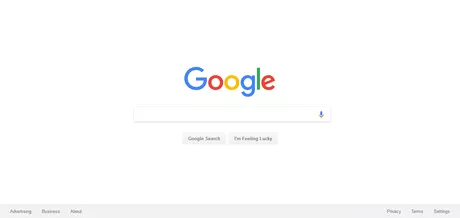
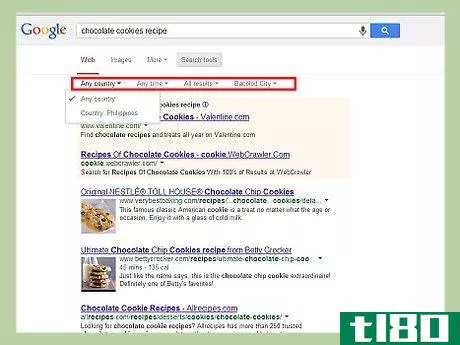
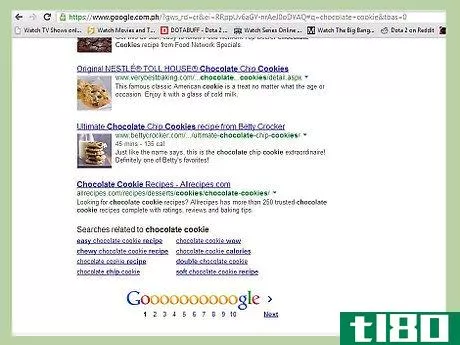
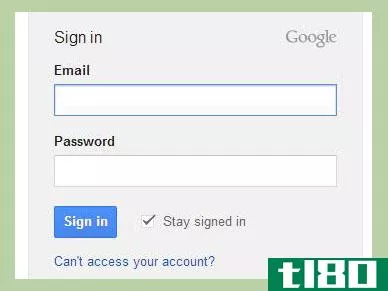
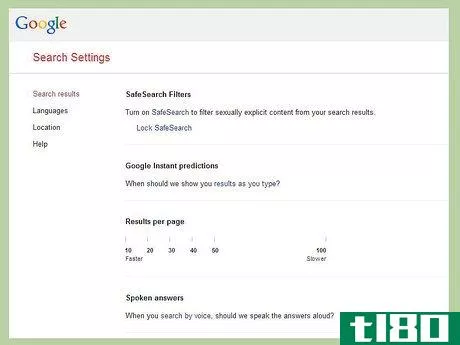
第4部分第4部分,共5部分:如何使用谷歌地图
- 1打开谷歌地图。可以从任何谷歌网站的顶部菜单栏访问地图。默认情况下,地图应打开,显示您的当前位置或近似值。
- 2输入地图搜索。您可以在地图搜索中搜索企业、地标、城市、地址、地图坐标等。谷歌将尝试提供最相关的结果,这些结果将列在左框中。
- 3导航地图。使用鼠标和键盘在地图上移动。您可以通过拖动滑块或上下滚动鼠标滚轮来放大和缩小地图。键盘上的+和–键也会在地图上显示一些内容。单击并拖动地图以四处移动,或使用箭头键滚动。您还可以单击上角的“四向”按钮在地图上滚动。
- 4找出附近有什么。右键单击地图的某个位置,然后从菜单中选择“What's Here”。这将在地图上放置一个图钉,左侧框架中将显示附近列出的企业和位置。单击“搜索附近”链接以搜索您放置的pin附近的其他位置。
- 5Get方向。单击地图中的任何位置以调出其信息。在信息窗口中,单击方向链接以打开导航界面。在左侧菜单中,您可以指定起点,并选择运输方式。当您单击“获取方向”时,将显示每个转弯的方向,路线将显示在主地图上。根据当前交通量调整的预计行程时间将显示在每条建议路线的旁边。您可以通过单击并拖动路线的任何部分来调整路线。将重新计算路线,使其尽可能靠近新点。或者,您可以右键单击地图上的任何位置并选择“此处的方向”以打开导航界面。
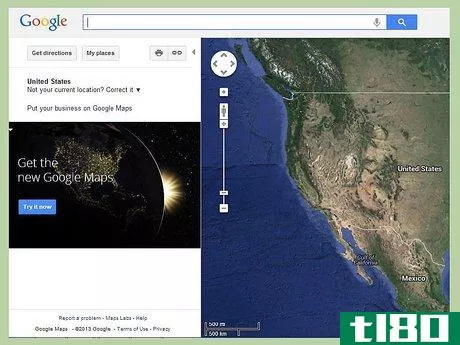
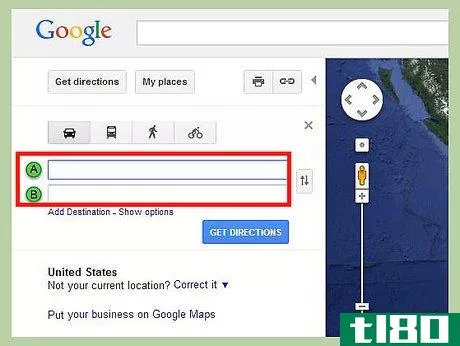
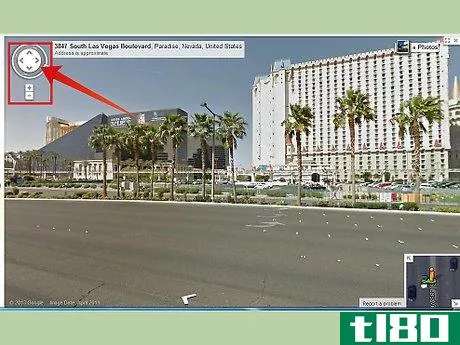
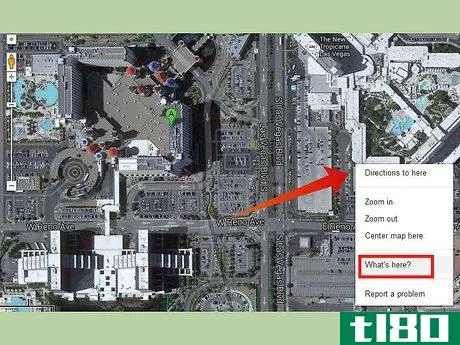

第5部分第5/5部分:如何最大限度地利用谷歌服务
- 1使用谷歌播放音乐收听音乐。音乐可以让你从电脑上传音乐文件,也可以浏览谷歌丰富的数字音乐库。
- 2创建您的Google+个人资料。谷歌+是谷歌的社交网络服务。使用它来创建在线状态,跟踪趋势和人物,并与朋友联系。
- 3使用谷歌日历分类你的生活。使用日历在谷歌的服务中同步所有重要日期。您可以与他人共享日历和事件,并为您生活的不同方面创建多个日历。
- 4使用谷歌学者为学校研究论文。谷歌学者将提供同行评议期刊和文章的搜索结果。您可以将其用于研究论文和演示文稿。
- 5加入一些谷歌群组。谷歌集团是拥有相似兴趣的人的集合。使用这些组发布和阅读与您相关的信息。
- 6通过谷歌新闻阅读最新新闻。谷歌新闻允许您创建一个个性化的新闻提要,其中包含来自每个主要和次要新闻来源的最新故事。

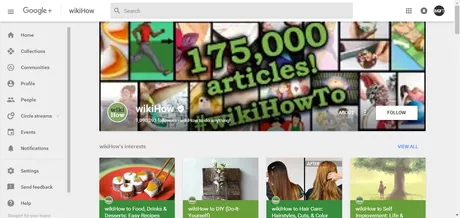
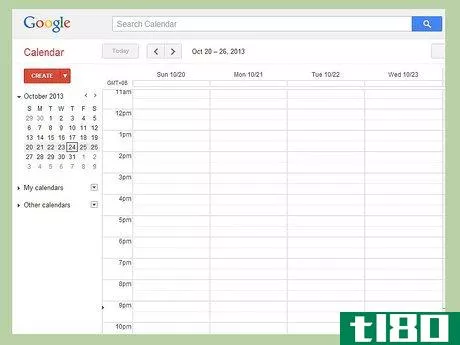
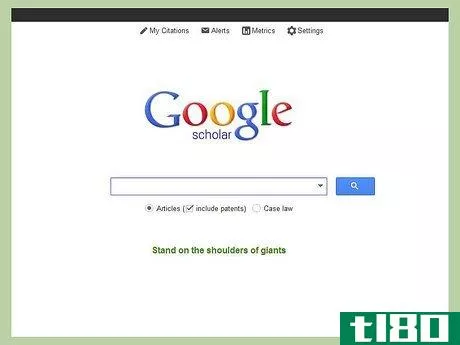
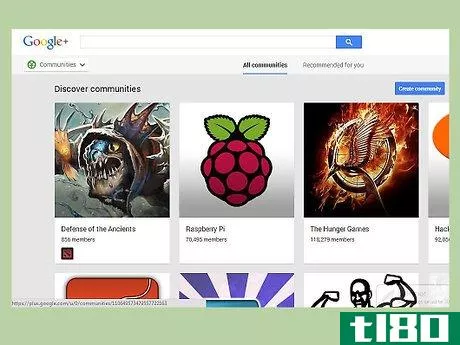
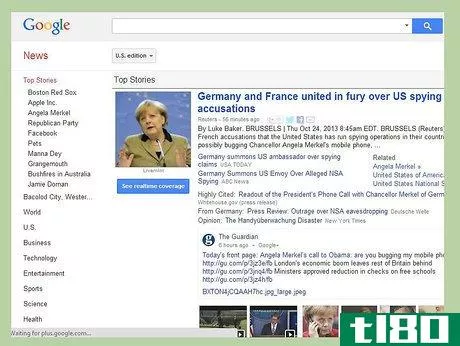
- 使用谷歌,您还可以使用同一个框搜索图像和音频/视频结果。与其使用谷歌搜索,不如单击所需媒体类型的相应选项卡。
- 如果您的计算机上安装了McAfee Site Advisor,则会出现绿色复选标记、黄色“!”,或搜索结果旁边的红色X。确保您单击的搜索结果上有绿色复选标记。
- 尽量使用这个词的最简单形式。例如,使用ship代替ship。使用John bar代替John's bar。
- 发表于 2022-08-08 14:01
- 阅读 ( 24 )
- 分类:计算机和电子产品
你可能感兴趣的文章
为什么谷歌很差劲?恼人的产品问题,他们从来没有解决
...是说,好吧,也许你不应该去寻找那些愚蠢的东西,比如如何成为****。但是,在你开始使用谷歌进行你不想让你的父母听到的活动之前,请考虑一下谷歌隐私页面中的以下引用: ...
- 发布于 2021-03-11 19:55
- 阅读 ( 204 )
如何在谷歌地图(移动和桌面)上放置pin码
...用的。在谷歌定位错误的奇怪场合,它也很有用。下面是如何在Android和iOS上的Google地图上添加密码。 ...
- 发布于 2021-03-18 01:48
- 阅读 ( 425 )
什么是google play points,您如何使用它们?
googleplay商店拥有成千上万的应用程序、游戏、电影、电子书等。你可能会发现自己在那里买了很多东西,为什么不为此得到奖励呢?这就是googleplaypoints的用武之地。 什么是谷歌播放点(google play points)? googleplay积分只是通过go...
- 发布于 2021-04-01 17:26
- 阅读 ( 335 )
谷歌将在2020年底扼杀云打印
...n and execute a migration strategy. 谷歌在这里的替代建议是针对使用Chrome操作系统设备的企业用户的。管理员可以使用Chrome Enterprise的管理控制台来管理组织中的数千台打印机。管理员还可以配置外部CUPS打印服务器,因此需要从Chromeboo...
- 发布于 2021-04-02 21:58
- 阅读 ( 138 )
如何清除你的谷歌搜索历史的简单方法
...,所以删除搜索历史会使你的搜索结果不那么个性化。 如何清除桌面上的谷歌搜索历史记录 要删除桌面上的谷歌搜索历史记录,请单击页面顶部搜索框右侧下方的设置>搜索中的数据。 向下滚动到“你的搜索活动部分”。要...
- 发布于 2021-04-04 07:31
- 阅读 ( 167 )
在我连接之前,android如何知道wi-fi网络是快还是慢?
...是否值得连接,或者您是否最好只使用移动数据。 谷歌如何知道网络的质量? 相关:如何使用Android的Wi-Fi助手安全连接公共Wi-Fi网络(并保存数据) Android依靠Usage&Diagnostics共享功能来众包这些数据。当你把你的**连接到...
- 发布于 2021-04-06 18:48
- 阅读 ( 158 )
如何阻止谷歌隐私提醒信息不断出现?
...户)提供的屏幕截图。 问题 超级用户读者Joseph想知道如何阻止每次访问谷歌时出现谷歌隐私提醒信息: This is incredibly annoying. When I edit all the opti***, set them all to Off (although I doubt this makes any difference!), and accept the review, the same pri...
- 发布于 2021-04-10 08:12
- 阅读 ( 218 )
你如何强迫谷歌chrome在可能的时候使用https而不是http?
...全威胁,尽可能多地锁定东西是值得的。考虑到这一点,如何在可能的情况下强制googlechrome使用HTTPS?今天的超级用户问答文章讨论了一些帮助有安全意识的读者获得HTTPS满意度的解决方案。 今天的问答环节是由SuperUser提供的,S...
- 发布于 2021-04-10 19:49
- 阅读 ( 141 )
出售谷歌chromecast设备安全吗?
...y Wi-Fi or Netflix passwords? **谷歌Chromecast设备安全吗?您应该如何保护您的帐户安全? 答案 超级用户贡献者Sack Johnson和Shane Di Dona为我们提供了答案。首先,萨克·约翰逊: I believe Google Chromecast stores information from your router in order to co...
- 发布于 2021-04-11 04:30
- 阅读 ( 149 )